电脑怎么把隐藏的图标显示出来 Windows 10如何显示任务栏上隐藏的小图标
更新时间:2024-02-24 11:45:59作者:yang
在使用Windows 10操作系统时,有时候我们会发现任务栏上的小图标不见了,甚至被隐藏起来了,这给我们的使用带来了一些不便。我们应该如何将隐藏的图标重新显示出来呢?在本文中我们将介绍一些简单的方法来解决这个问题。无论是找回丢失的系统图标,还是重新显示被隐藏的第三方软件图标,都可以在以下步骤中找到答案。让我们一起来了解一下如何让隐藏的图标重见天日吧。
步骤如下:
1.首先在小箭头上右击鼠标点击最下面的“任务栏设置”
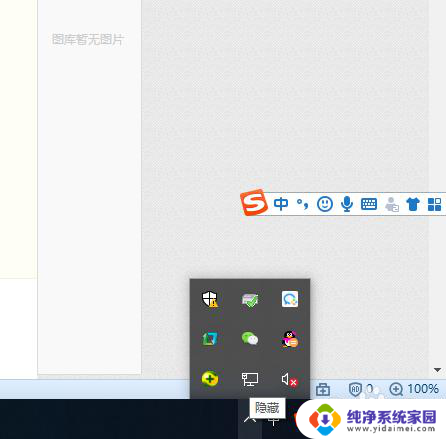

2.然后在 设置 页面里会出现 任务栏
接着在 通知区域 点击 选择哪些图标显示在任务栏上
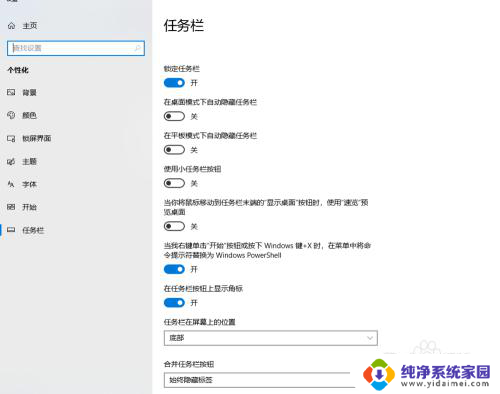
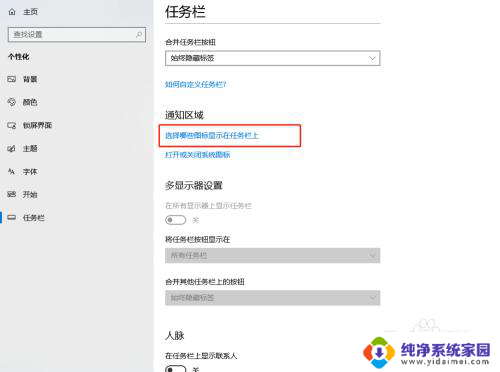
3.最后把需要选择的打开就可以了。
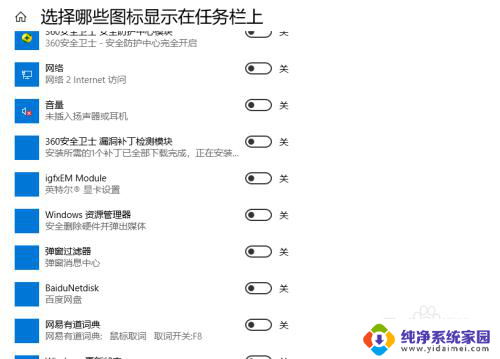
以上就是电脑如何显示隐藏的图标的全部内容,如果您遇到类似问题,可以参考本文中的步骤进行修复,希望对大家有所帮助。
电脑怎么把隐藏的图标显示出来 Windows 10如何显示任务栏上隐藏的小图标相关教程
- 如何把任务栏的图标隐藏 如何在电脑任务栏隐藏图标
- 任务栏小图标怎么隐藏 Windows任务栏中的小图标如何隐藏
- mac下面的图标隐藏了怎么出来 Mac10.14电脑下方任务栏图标隐藏和显示的步骤
- 任务栏图标如何隐藏 电脑任务栏图标如何隐藏
- 怎么把电脑微信图标隐藏起来 怎样隐藏电脑任务栏上的微信等应用图标
- 微信的图标隐藏了怎么显示出来 怎么在Windows任务栏上显示微信图标
- 桌面隐藏的图标怎么显示出来 电脑桌面图标隐藏后如何找回
- 怎样能把微信隐藏起来 如何隐藏电脑任务栏上的微信等图标
- 电脑上如何将隐藏的图标放在桌面上 怎样在电脑桌面上显示隐藏的图标
- 如何开启隐藏图标? 怎样打开电脑上不显示的桌面图标
- 笔记本开机按f1才能开机 电脑每次启动都要按F1怎么解决
- 电脑打印机怎么设置默认打印机 怎么在电脑上设置默认打印机
- windows取消pin登录 如何关闭Windows 10开机PIN码
- 刚刚删除的应用怎么恢复 安卓手机卸载应用后怎么恢复
- word用户名怎么改 Word用户名怎么改
- 电脑宽带错误651是怎么回事 宽带连接出现651错误怎么办